Agora pode fazer com que o Outlook termine os seus eventos alguns minutos antes ou inicie-os com alguns minutos de atraso. Isto pode ajudá-lo a criar no tempo de viagem entre eventos ou a adicionar tempo de memória intermédia se outros eventos demorarem um pouco. Pode escolher uma duração diferente para eventos com menos de uma hora e mais de uma hora.
Esta funcionalidade é configurada por conta de e-mail. Se tiver mais do que uma, certifique-se de que define as definições de hora de início e de fim para as que pretende.
Nota: Os utilizadores devem executar a compilação mais recente do Canal Empresarial Mensal do Outlook para Ambiente de Trabalho. Pode verificar qual é a compilação mais recente do Outlook nesta página. Pode verificar que versão do Outlook para Windows está a executar ao visitar Que versão do Outlook tenho?.
-
Selecione Opções de > de Ficheiros > opções de Calendário > Calendário.
-
Selecione a caixa de verificação Encurtar compromissos e reuniões e, na caixa pendente, selecione Terminar mais cedo ou Começar tarde.
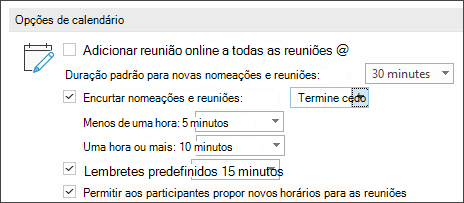
-
Utilize as listas pendentes para selecionar o número de minutos para eventos inferiores a uma hora e uma hora ou mais e, em seguida, clique em OK.
Uma vez definida, esta definição será honrada no Outlook para Windows, no novo Outlook para Mac, Outlook na Web, no Outlook para iOS e no Outlook para Android.
A funcionalidade Encurtar reuniões e eventos será implementada nos nossos vários canais na seguinte agenda:
Canal Atual – Versão 2102 (Compilação 13801.20266) e posterior
Canal Empresarial Mensal - Versão 2102 (Compilação 13801.20266) e posterior
Semi-Annual Enterprise Channel (Pré-visualização) – Planeado para a Versão 2108 em setembro de 2021
Semi-Annual Canal Empresarial - Planeado para a Versão 2108 em janeiro de 2022
Outlook na Web utilizadores podem definir eventos para terminar mais cedo ou começar tarde com as seguintes instruções.
-
Selecione Definições

-
Selecione a caixa de verificação Encurtar a duração de todos os eventos.
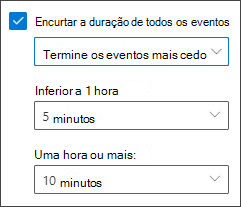
-
Utilize as listas pendentes para selecionar o número de minutos para eventos inferiores a uma hora e uma hora ou mais e, em seguida, clique em Guardar.
Uma vez definida, esta definição será honrada no Outlook para Windows, no novo Outlook para Mac, Outlook na Web, no Outlook para iOS e no Outlook para Android.
-
Na barra de menus, selecione Preferências de> do Outlook
-
Selecionar Calendário
-
Clique no botão Configurar junto a Encurtar a duração de todos os eventos
-
Marcar a caixa de verificação Encurtar a duração de todos os eventos
-
Utilize as listas pendentes para selecionar o número de minutos para eventos com menos de uma hora e uma hora ou mais
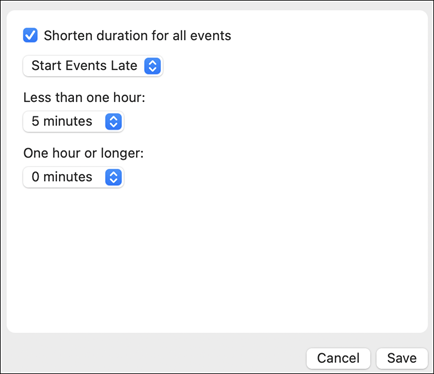
-
Clique em Guardar
-
Toque no botão Base no canto superior esquerdo da aplicação.
-
Toque no ícone Definições (engrenagem) no canto inferior esquerdo.
-
Selecione a conta na qual pretende encurtar os eventos.
-
Desloque-se para baixo e selecione Encurtar Todos os Eventos.
-
Em seguida, pode optar por iniciar eventos atrasados ou terminar eventos mais cedo e por quanto tempo.
-
Toque no botão Base no canto superior esquerdo da aplicação.
-
Toque no ícone Definições (engrenagem) no canto inferior esquerdo.
-
Selecione a conta na qual pretende encurtar os eventos.
-
Desloque-se para baixo e selecione Encurtar Todos os Eventos.
-
Em seguida, pode optar por iniciar eventos atrasados ou terminar eventos mais cedo e por quanto tempo.
Pode definir eventos para terminar mais cedo ou começar tarde com as seguintes instruções.
-
Selecione Definições

-
Selecione a caixa de verificação Encurtar duração para todos os eventos.
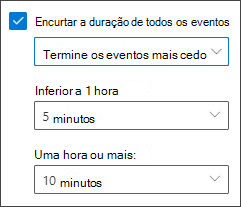
-
Utilize as listas pendentes para selecionar o número de minutos para eventos inferiores a uma hora e uma hora ou mais e, em seguida, clique em Guardar.










